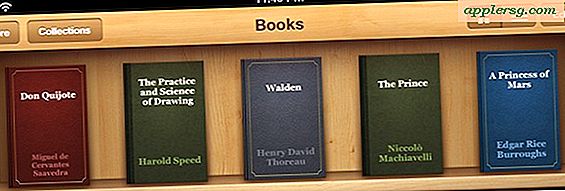मैकोज़ इंस्टालर में कौन सा सिस्टम सॉफ़्टवेयर संस्करण है, यह कैसे खोजें

यदि आपने कभी भी मैक ऐप स्टोर से मैक ओएस के लिए एक इंस्टॉलर डाउनलोड किया है, तो आपने सोचा होगा कि मैक ओएस का सटीक सिस्टम सॉफ़्टवेयर संस्करण इंस्टॉलर से मेल खाता है। जबकि इंस्टॉलर्स फ़ाइल का नाम प्रमुख सिस्टम सॉफ़्टवेयर रिलीज को प्रकट करेगा (उदाहरण के लिए, "मैकोज़ हाई सिएरा इंस्टॉल करें" या "ओएस एक्स एल कैपिटन इंस्टॉल करें") यह आपको सटीक संस्करण संख्या नहीं बताएगा जो इंस्टॉल किया जाएगा (उदाहरण के लिए, 10.13। 1 या 10.12.6)।
सौभाग्य से यह निर्धारित करने का एक आसान तरीका है कि मैक ओएस का कौन सा सिस्टम संस्करण संख्या किसी विशेष मैकोज़ इंस्टॉलर एप्लिकेशन द्वारा स्थापित किया जाएगा, और आप कमांड लाइन से या त्वरित लुक के साथ खोजक के माध्यम से डेटा तक पहुंच सकते हैं।
पूरी तरह से स्पष्ट होने के लिए, यह आपको मैक ओएस का सटीक सिस्टम सॉफ़्टवेयर संस्करण दिखाता है जो उस इंस्टॉलर द्वारा स्थापित किया जाएगा, यह आपको इंस्टॉलर ऐप का संस्करण नहीं दिखाता है, न ही हम सक्रिय रूप से चल रहे सिस्टम सॉफ़्टवेयर संस्करण की तलाश में हैं मैक।
एक इंस्टॉलर ऐप में डाउनलोड मैक ओएस का सटीक संस्करण खोजें
मैक ओएस में खोजक से, "जाओ" मेनू खींचें और "फ़ोल्डर पर जाएं" चुनें, फिर निम्न पथ दर्ज करें:
/Applications/Install macOS Sierra.app/Contents/SharedSupport/InstallInfo.plist
* इस उदाहरण में हम उदाहरण के रूप में "मैकोज़ सिएरा.एप इंस्टॉल करें" का उपयोग कर रहे हैं, लेकिन यदि आप हाई सिएरा या बीटा रिलीज का उपयोग कर रहे हैं तो तदनुसार पथ को संशोधित करना सुनिश्चित करें (उदाहरण के लिए "मैकोज़ हाई सिएरा.एप इंस्टॉल करें")
"InstallInfo.plist" फ़ाइल चुनें, यदि यह पहले से नहीं चुना गया है और उसके बाद स्पेस बार को त्वरित रूप से फ़ाइल में नज़र डालने के लिए दबाएं, तो "संस्करण" के अंतर्गत स्ट्रिंग के लिए एक्सएमएल लुक के अंत में, मैकोज़ के संस्करण संख्या को देखने के लिए इंस्टॉलर

उदाहरण में, सिस्टम सॉफ़्टवेयर का संस्करण बिल्कुल "10.12" है, कोई बिंदु रिलीज़ या अपडेट शामिल नहीं हैं। यह इंगित करेगा कि यदि आप इस विशेष इंस्टॉलर के साथ कंप्यूटर पर स्थापित मैकोज़ का सबसे अद्यतित संस्करण चाहते हैं, तो आप इसे बाद में ऐप स्टोर के माध्यम से या कॉम्बो अपडेट पैकेज का उपयोग करके अपडेट कर देंगे।
कमांड लाइन के माध्यम से इंस्टॉलर की मैकोज़ संस्करण संख्या पुनर्प्राप्त करें
यदि आप कमांड लाइन पसंद करते हैं, या शायद आप एक इंस्टॉलर के भीतर एक मैकोज़ संस्करण को दूरस्थ रूप से देखना चाहते हैं या आप स्क्रिप्ट या प्रक्रिया को स्वचालित करना चाहते हैं, तो आप सिस्टम कमांड लाइन नंबर को वापस करने के लिए निम्न कमांड लाइन सिंटैक्स का उपयोग कर सकते हैं मैक ओएस इंस्टॉलर ऐप के भीतर।
/usr/libexec/PlistBuddy -c 'Print :System\ Image\ Info:version' '/Applications/Install macOS Sierra.app/Contents/SharedSupport/InstallInfo.plist'

यह सिस्टम सॉफ़्टवेयर संस्करण के साथ एक एकल पंक्ति मुद्रित करेगा जो उस विशेष इंस्टॉलर द्वारा स्थापित किया जाएगा। फिर से यह उदाहरण "मैकोज़ सिएरा.एप इंस्टॉल करें" का उपयोग कर रहा है, इसलिए आप इसे "मैकोज़ हाई सिएरा.एप इंस्टॉल करें" या उचित होने पर एक और रिलीज में बदलना चाहते हैं।
यह आसान छोटी टिप टिम सटन के ब्लॉग के माध्यम से हमारे पास आती है, और ऐसा लगता है कि यह केवल मैकोज सिएरा और मैकोज़ हाई सिएरा से मान्य है।